win10不想要开机密码 Windows10如何取消开机密码输入
更新时间:2023-09-13 15:37:56作者:yang
win10不想要开机密码,在现代社会中电脑已经成为人们生活中不可或缺的一部分,有时候我们可能会感到困扰,尤其是当我们每次开机都需要输入密码时。对于一些人来说,这个步骤可能会显得多余且繁琐。幸运的是在Windows10操作系统中,我们可以轻松取消开机密码的输入。通过简单的设置调整,我们可以省去每次开机都输入密码的麻烦,让电脑开机更加便捷和快速。接下来我们将一起探讨如何在Windows10中取消开机密码输入的方法。
步骤如下:
1.点击“开始”—“windows系统”—“运行”,打开运行工具。
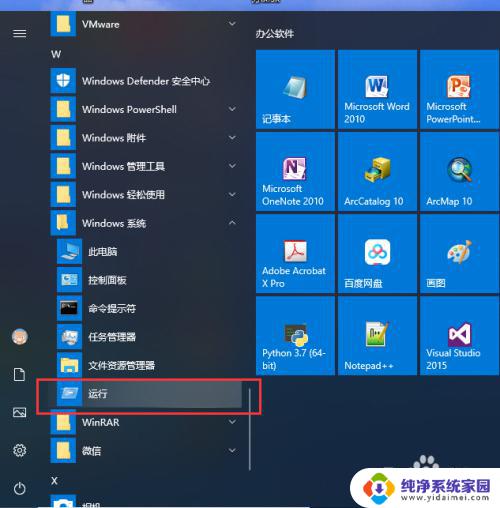
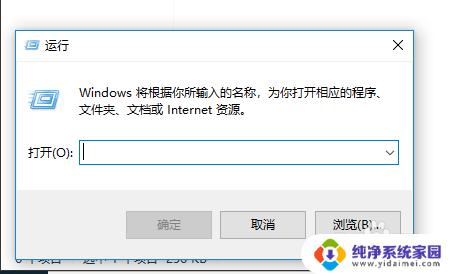
2.输入 netplwiz 命令,点击确定,打开用户账户管理界面。
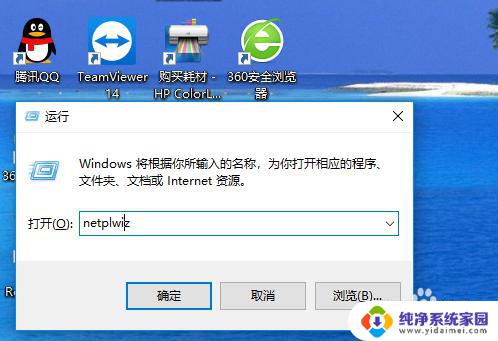
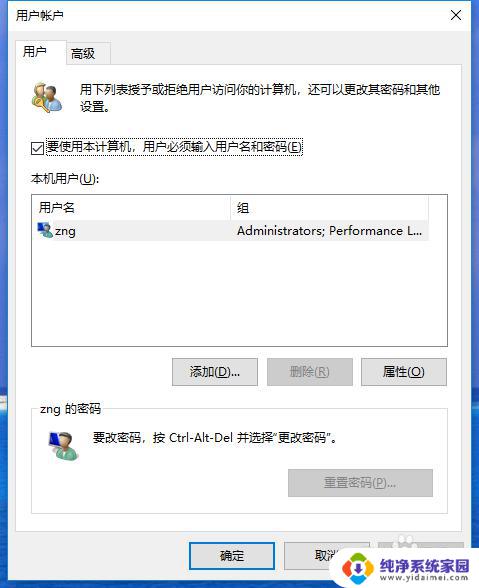
3.取消勾选“要使用本计算机,用户必须输入用户名和密码”。点击确定,打开自动登录设置界面。
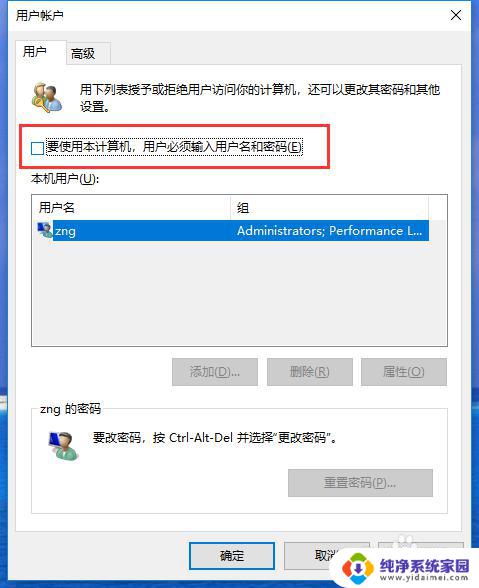
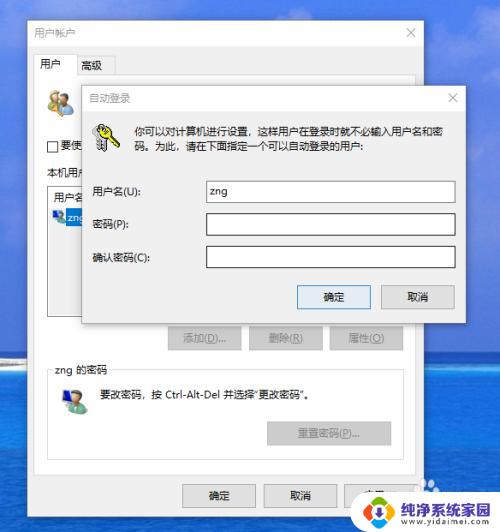
4.在弹出的“自动登录”界面,设置一个可以自动登录的用户名和密码。
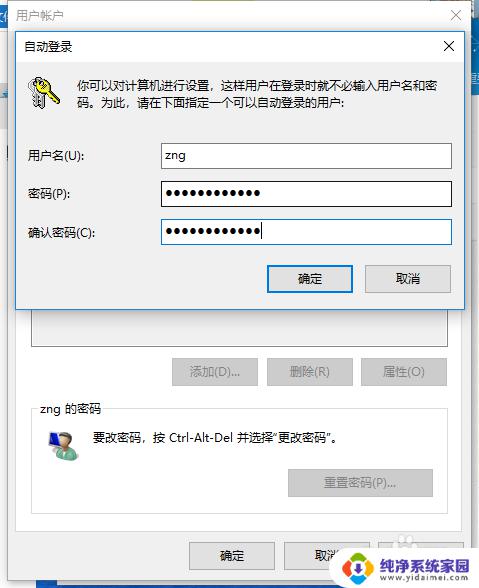
5.设置好之后,点击“确定”,这样当系统重新开机时就不再需要输入密码了。
以上就是如何关闭Win10开机密码的全部内容,如果需要,您可以按照这些步骤进行操作,希望这些信息对您有所帮助。
win10不想要开机密码 Windows10如何取消开机密码输入相关教程
- win10设置开机不用输入密码 如何取消Windows10开机密码输入
- win10开机不需要密码 Windows10如何关闭开机密码输入
- windows10系统如何取消开机密码 win10如何取消电脑的开机密码
- win10不输入密码直接登录 win10电脑怎样取消开机密码登录
- win10密码怎么取消开机密码 win10取消电脑开机密码的步骤
- windows10的开机密码怎么取消 win10怎么取消开机密码设置
- windows10取消用户开机密码 取消win10电脑开机密码的教程
- win10开机登陆密码 Win10系统开机不想输入密码怎么办
- 电脑密码怎么取消开机密码win10 Win10取消电脑开机密码步骤
- 怎么把win10开机密码取消 win10电脑如何取消开机密码
- 怎么查询电脑的dns地址 Win10如何查看本机的DNS地址
- 电脑怎么更改文件存储位置 win10默认文件存储位置如何更改
- win10恢复保留个人文件是什么文件 Win10重置此电脑会删除其他盘的数据吗
- win10怎么设置两个用户 Win10 如何添加多个本地账户
- 显示器尺寸在哪里看 win10显示器尺寸查看方法
- 打开卸载的软件 如何打开win10程序和功能窗口